Ako pridať text vo Photoshope
Rôzne / / April 03, 2023

Existuje mnoho dôvodov, prečo je Photoshop jedným z najobľúbenejších editorov fotografií. Je super všestranný, bohatý na funkcie, výkonný a celkom prístupný vďaka intuitívnemu rozhraniu. Podobne je veľa vecí, ktoré môžete robiť pomocou Photoshopu, od základných úprav fotografií až po profesionálnu alebo pokročilú úroveň. Pokiaľ ide o pokročilé úpravy fotografií, môže to byť dosť strmá krivka učenia. Existuje však niekoľko veľmi užitočných základných techník úpravy fotografií. Možno hľadáte informácie o základných úpravách fotografií, napríklad ako upraviť existujúci text vo Photoshope. V tomto prípade ste na správnom mieste. Zručnosti ako vedieť zmeniť text vo Photoshope a ďalšie môžu byť veľmi užitočné. Všetky tieto základné zručnosti Photoshopu sa môžete naučiť v krátkom čase. Tento článok obsahuje všetky potrebné informácie o tom, ako pridať text vo Photoshope a ako môžem zmeniť veľkosť písma vo Photoshope.
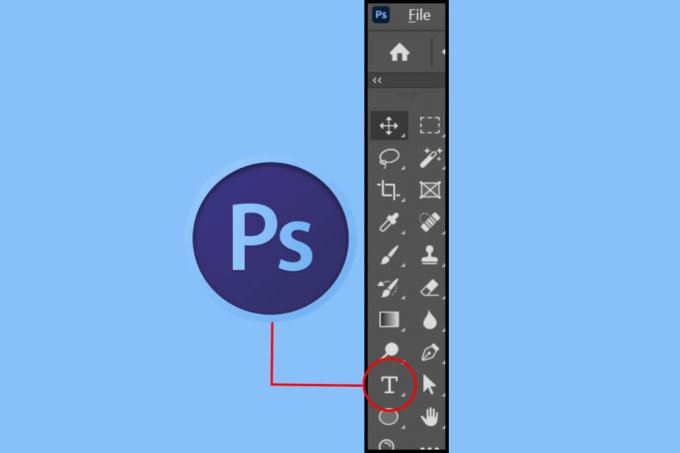
Obsah
- Ako pridať text vo Photoshope
- Ako pridať text vo Photoshope?
- Ako upraviť existujúci text vo Photoshope?
- Ako zmeniť text vo Photoshope?
- Aké sú typy úprav textu vo Photoshope?
- Ako vybrať text vo Photoshope?
- Ako zmením veľkosť písma vo Photoshope?
- Ako nájsť a nahradiť text vo Photoshope?
Ako pridať text vo Photoshope
Prečítajte si tento článok až do konca, aby ste sa naučili kroky, ktoré ukazujú, ako pridať text vo Photoshope podrobným spôsobom pomocou obrázkov pre lepšie pochopenie.
Ako pridať text vo Photoshope?
Pozrime sa na kroky na pridanie textu do Adobe PS:
1. Otvor Adobe Photoshop aplikácie na vašom PC alebo notebooku.
2. Stlačte tlačidlo T kľúč na klávesnici vyberte Textnástroj.
3A. Klikni na obraz alebo plátno pre jedna čiara textu.
3B. Alebo potiahnite a obdĺžnik na plátno pre a odsek textu.
4. Vyberte požadované písmo a farba písma z Charakter tab.
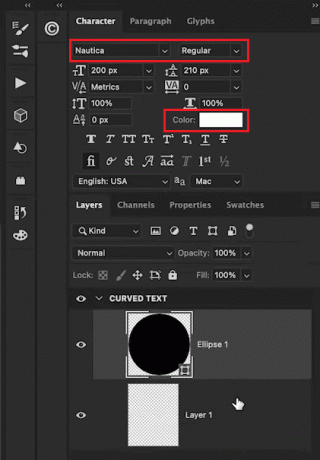
5. Napíšte požadovaný text v Textové pole.
Poznámka: Textovú vrstvu môžete zobraziť v Expertný režim stlačením tlačidla F11kľúč.
6. Stlačte tlačidlo Esckľúč alebo kliknite na Zaviazať sa (✓) možnosť uložiť zmeny do textovej vrstvy.
Poznámka: Môžete tiež použiť kláves Enter na numerickej klávesnici, vybrať iný nástroj na úpravu alebo kliknúť na obrázok mimo textového poľa.
TiežČítať: Ktoré použiť Adobe Photoshop vs Illustrator?
Ako upraviť existujúci text vo Photoshope?
Po zistení, ako pridať text vo Photoshope, je tiež dôležité poznať rôzne zručnosti vrátane úpravy existujúceho textu. Tu je podrobný návod, ako to môžete urobiť:
1. Stlačte tlačidlo T kľúč na výber Textový nástroj a zadajte požadovaný text.
2. Kliknite na text a stlačte Klávesy Ctrl + A na zvýraznenie textu.
Poznámka: Používatelia systému macOS môžu používať klávesové skratky Príkaz + A.
3. Prejdite na hornú lištu nastavení a zmeňte sa možnosti úprav pre zmeny.
Poznámka: Môžeš zmeniť písmo, farbu, veľkosť a zarovnanie textu.
4. Nakoniec stlačte tlačidlo Kláves Esc aby sa zmeny uložili.
Ako zmeniť text vo Photoshope?
Prečítajte si a postupujte podľa kroky uvedené vyššie zmeniť text v Adobe PS.
Aké sú typy úprav textu vo Photoshope?
Existujú rôzne úprava textu ktoré môžete urobiť vo Photoshope.
- Zmeňte typ textu
- Zmeniť farbu textu
- Upravte veľkosť písma
- Zmeniť zarovnanie textu
- Podčiarknuť text
Ako vybrať text vo Photoshope?
1. Vyberte Type Tool (T) a vyberte textová vrstva v Vrstvy tab.
2. Vyberte a slovo podľa dvojitým kliknutím to.
Poznámka: Trojitým kliknutím vyberiete celý riadok, štvornásobným kliknutím vyberiete odsek a päťnásobným kliknutím vyberiete celý text.
3. Prípadne vyberte Pohybujte sa nástroj na paneli nástrojov.
4. Dvakrát kliknite na text vybrať.
Ako zmením veľkosť písma vo Photoshope?
Po zistení, ako vybrať text v Adobe PS, môže byť užitočné vedieť, ako zmeniť veľkosť písma. Veľkosť písma môžete zmeniť podľa nasledujúcich krokov:
1. Vyberte Pohybujte sa nástroj (V).
2. Choďte na možnosti pruh a označte Automatický výber začiarkavacie políčko.
3. Nastaviť Automatický výber pole do Vrstva a označte Zobraziť ovládacie prvky transformácie začiarkavacie políčko.
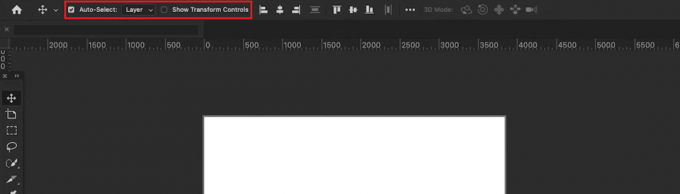
4. Vyberte textová vrstva v Vrstvy tab.
5. Kliknite a potiahnite kotviace body dovnútra alebo von na zmenu veľkosti.
Poznámka: Na uzamknutie pomeru strán použite kláves Shift. Na roztiahnutie textu tiež použite kláves Alt v systéme Windows a Option v systéme Mac.
TiežČítať: Ako pridať text na cievky Instagramu
Ako nájsť a nahradiť text vo Photoshope?
Po pridaní textu vo Photoshope a naučení sa, ako zmeniť text vo Photoshope, ho možno budete chcieť nahradiť. V tomto prípade je dôležité vedieť, ako nájsť a nahradiť text. Nižšie sa môžete naučiť postup krok za krokom.
1. Vyberte požadovanú textovú vrstvu z Vrstva kartu v pravom paneli.

2. Ísť do Upraviť > Nájsť a nahradiť text.
3. Zadajte alebo prilepte na text nájsť a nahradiť v krabici.
4. Kliknite Nájdi ďaľší na začatie hľadania.
Často kladené otázky (FAQ)
Q1. Je možné pridať text vo Photoshope?
Ans. Áno, je možné pridať text v Adobe PS.
Q2. Je možné upraviť existujúci text vo Photoshope?
Ans. Áno, môžete upravovať existujúci text vo Photoshope.
Q3. Môžete zmeniť veľkosť textu vo Photoshope?
Ans. Áno, je možné zmeniť veľkosť textu v Adobe PS.
Q4. Môžete zmeniť písmo vo Photoshope?
Ans. Áno, môžeš zmeniť typ písma vo Photoshope.
Odporúčané:
- Pánt vs. Tinder: Ktorá zoznamovacia aplikácia je lepšia?
- Ako zakriviť text vo Photoshope
- Ako pridať niekoho do obrázka bez Photoshopu
- Ako previesť Photoshop na RGB
Dúfame, že ste sa dozvedeli o ako pridať text vo Photoshope a zmeniť veľkosť písma. Neváhajte nás kontaktovať so svojimi otázkami a návrhmi prostredníctvom sekcie komentárov nižšie. Dajte nám tiež vedieť, o čom sa chcete dozvedieť ďalej.



